笔记本电脑的网络连接方式
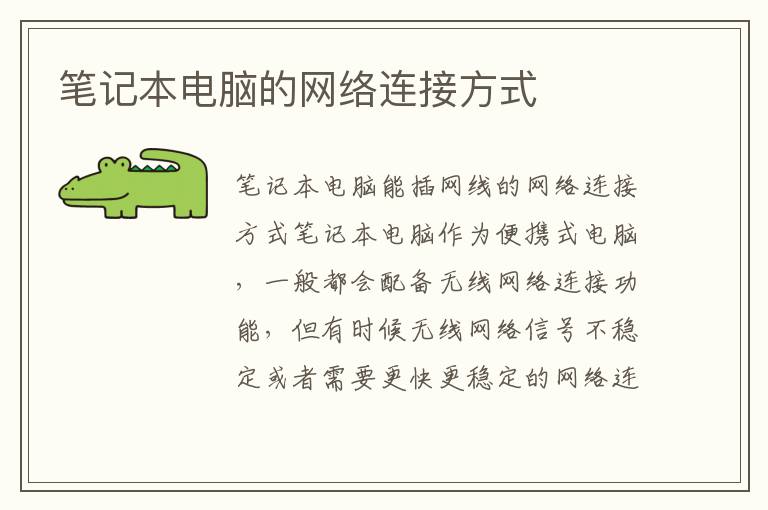
笔记本电脑能插网线的网络连接方式
笔记本电脑作为便携式电脑,一般都会配备无线网络连接功能,但有时候无线网络信号不稳定或者需要更快更稳定的网络连接时,我们可以选择使用有线网络连接方式,即通过网线连接笔记本电脑和路由器或者调制解调器,以实现网络连接。本文将为大家介绍笔记本电脑能插网线的网络连接方式及其操作步骤。
准备工作
在进行有线网络连接之前,需要准备以下物品:
1. 笔记本电脑
2. 网线
3. 路由器或者调制解调器
操作步骤
1. 找到笔记本电脑的网口,一般位于电脑的侧面或者背面,插入网线。
2. 将网线的另一端插入路由器或者调制解调器的LAN口。
3. 确认路由器或者调制解调器的电源已经开启,等待几秒钟,直到路由器或者调制解调器的灯亮起来。
4. 在笔记本电脑的桌面或者任务栏中找到网络连接图标,右键点击,选择“打开网络和共享中心”。
5. 在打开的“网络和共享中心”窗口中,选择“更改适配器设置”。
6. 在“更改适配器设置”窗口中,找到已经连接的有线网络连接,右键点击选择“属性”。
7. 在弹出的“本地连接属性”窗口中,找到“Internet协议版本4(TCP/IPv4)”,双击进入。
8. 在“Internet协议版本4(TCP/IPv4)属性”窗口中,选择“自动获取IP地址”和“自动获取DNS服务器地址”,点击“确定”保存设置。
9. 点击“关闭”按钮,关闭所有窗口。
10. 现在,您已经成功连接到有线网络,可以打开浏览器访问网页了。
注意事项
1. 在进行有线网络连接时,需要确保笔记本电脑和路由器或者调制解调器的网线接口是匹配的,一般都是RJ45接口。
2. 如果您的电脑有多个有线网络连接,需要在“更改适配器设置”窗口中选择正确的连接。
3. 如果在连接有线网络时出现问题,可以尝试重新插拔网线或者重启电脑和路由器或者调制解调器。
总结
通过以上操作步骤,我们可以轻松地实现笔记本电脑的有线网络连接,以获得更加稳定和快速的网络体验。当然,无线网络连接也是很方便的,但在特定情况下,有线网络连接也是必不可少的。希望本文能够对大家有所帮助。
